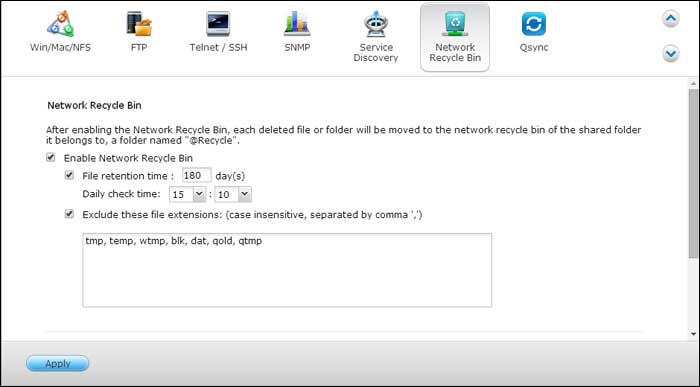L'introduzione generale sul recupero dati da NAS
Network Attached Storage (NAS) di QNAP sono i sistemi che consistono di uno o più dischi rigidi che sono costantemente connessi a Internet. Qnap NAS drives sono NAS cloud popolari per gli utenti domestici e aziendali per backup o archiviare i file importanti e media come foto, video, file musicali o documenti.
Ma a volte, potrebbero verificarsi incidenti imprevisti come l'eliminazione accidentale di file, la formattazione o la corruzione del disco, il crash del sistema, ecc., i quali potrebbero rendere i dati cancellati, danneggiati o inaccessibili. Quando ciò accade, è possibile recuperare file cancellati o persi da un'unità QNAP NAS? Certo sì. Qualunque motivo ci sia per cui i file o le cartelle vengono persi su un'unità QNAP, è possibile recuperarli da [1] Cestino (se abilitato) e gli utenti possono chiedere aiuto agli amministratori NAS; [2] Software di recupero dati da QNAP di terze parti.
Per recuperare i file eliminati dal Cestino di rete, fai clic con il pulsante destro del mouse sui file nella cartella @Recycle e seleziona "RECUPERA".
![ripristinare i file dal cestino di rete qnap]()
Per ripristinare in modo rapido tutti i file persi dalle unità di rete QNAP con il software potente e affidabile consigliato qui e risolvi il tuo problema con la guida dettagliata seguente.
- Attenzione
- Smetti immediatamente la LETTURA o SCRITTURA sul NAS una volta tu abbia cancellato o perso dei dati. Sospendi (temporaneamente) i backup che scrivono sulle unità NAS, il che è necessario per ottenere un migliore risultato di recupero dati da QNAP.
Qual è il miglior software di recupero dati QNAP?
Dall'ultimo paragrafo, puoi dedurre che la possibilità di recuperare file eliminati da unità o dispositivi QNAP dipende dal fatto che tu riesca a trovare un software di recupero QNAP affidabile. In realtà, puoi trovare un lungo elenco di tali programmi quando cerchi recupero dati QNAP o software di recupero dati QNAP su Google, ma qual è il migliore?
Qui, vorremmo consigliare il software di recupero dati EaseUS NAS , che è compatibile con tutti i prodotti QNAP più diffusi. Ad esempio, Enterprise NAS TS-EC2480U R2, TS-EC1680U R2, TS-EC1280U R2, TS-EC880U R2, TS-1685, TS-1283XU-RP, TS-883XU... Inoltre, supporta il recupero di tutti i tipi di file come foto, video, file musicali, documenti Word, file Excel, file PDF, file PPT e molti altri file e cartelle dalle unità QNAP NAS.
Ora puoi scaricare questo software di recupero dati QNAP per ripristinare facilmente i tuoi file eliminati o persi in Windows 10/8.1/8/7/Vista/XP con semplici passaggi.
Come recuperare file eliminati o persi dal server QNAP
Estrarre i dischi dal QNAP e collegarli a un computer Windows.
Passaggio 1. Selezionare un server NAS e avviare il ripristino
Scarica e installa EaseUS Data Recovery Wizard sul tuo computer Windows 11/10 a 64 bit. Quando apri questo software, seleziona "NAS & Linux" e scegli "Recupero da NAS". Tutti i server NAS saranno elencati automaticamente, scegli il tuo dispositivo NAS di destinazione e clicca su "Scansiona".
Passaggio 2. Abilitare il servizio SSH sul server NAS
Vai su "Pannello di controllo > Terminale e SNMP" per selezionare la casella "Abilita servizio SSH". Quindi visualizza e ricorda la porta per l'accesso remoto, apri EaseUS Data Recovery Wizard e clicca su "Avanti".
Passaggio 3. Connettersi al server NAS in remoto
Questo software rileverà automaticamente il tuo IP e la tua Porta. Tutto ciò che devi fare è inserire il nome utente e la password. Se l'indirizzo IP o la Porta non sono corretti, puoi correggerli manualmente. Quindi, fai clic su "Connetti ora".
Passaggio 4. Recuperare i dati NAS persi/cancellati
Quindi, il software di recupero dati EaseUS si collegherà al tuo NAS e avvierà una scansione del dispositivo NAS. Dopo la scansione, vedrai tutti i file eliminati, persi o esistenti sul tuo server NAS.
Puoi applicare la funzionalità "Filtro" o cliccare sull'opzione "Cerca file o cartelle" per trovare i file persi sul disco rigido. Seleziona i file NAS desiderati che hai perso sul server e clicca su "Recupera" per salvarli in un'altra posizione.
Fai clic sul pulsante "Recupera" per ripristinare i file NAS eliminati.
💡 Suggerimento: puoi ripristinare i dati sui dischi locali, sui dischi rigidi esterni e anche sull'archiviazione cloud.
Come recuperare file eliminati o persi dall'unità RAID QNAP
Se non sei un esperto nel recupero dei dati QNAP, perché non ti rivolgi a degli esperti? EaseUS offre un servizio di recupero manuale dei dati RAID/NAS. Offre i seguenti servizi dopo una diagnosi GRATUITA.
Consulta gli esperti di recupero dati EaseUS per un servizio di recupero manuale one-to-one. Potremmo offrire i seguenti servizi dopo una diagnosi GRATUITA. I nostri ingegneri con decenni di esperienza sono competenti e possono riparare la struttura RAID danneggiata e ripristinare i dati da tutti i livelli RAID.
- Ripristinare dati da tutti i livelli RAID, inclusi RAID 0, RAID 1, RAID 5, RAID 6, RAID 10, ecc.
- Recuperare dati da RAID aziendali come QNAP, Synology, WD, Buffalo, ecc.
- Recuperar edati RAID persi a causa di eventuali problemi
- Correggere dischi che diventano partizioni protette GPT
- Recuperare dati da RAID da remoto, senza bisogno di spedire